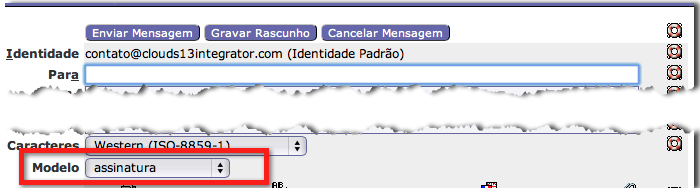Mudanças entre as edições de "Adicionando assinatura com imagem no Horde"
(Criou página com ' 1) No Horde vá em '''Opções>>Correio'''. alt=Alt text 2) Clique em '''Redação de Mensagem''', na coluna '''Opções de Mens...') |
|||
| (Uma edição intermediária de um usuário não apresentada) | |||
| Linha 2: | Linha 2: | ||
1) No Horde vá em '''Opções>>Correio'''. | 1) No Horde vá em '''Opções>>Correio'''. | ||
| − | [[File:2013-06-19_14-13-16.png|frame|none|alt=Alt text]] | + | [[File:2013-06-19_14-13-16.png|frame|none|alt=Alt text|link=]] |
2) Clique em '''Redação de Mensagem''', na coluna '''Opções de Mensagem''' | 2) Clique em '''Redação de Mensagem''', na coluna '''Opções de Mensagem''' | ||
| − | [[File:2013-06-19_14-13-52.png|frame|none|alt=Alt text]] | + | [[File:2013-06-19_14-13-52.png|frame|none|alt=Alt text|link=]] |
3) Em seguida, no topo da tela, clique em '''Para os modelos de respostas''', em '''Redação de Mensagem''' | 3) Em seguida, no topo da tela, clique em '''Para os modelos de respostas''', em '''Redação de Mensagem''' | ||
| − | [[File:2013-06-19_14-14-21.png|frame|none|alt=Alt text]] | + | [[File:2013-06-19_14-14-21.png|frame|none|alt=Alt text|link=]] |
4) Para colocar em HTML , altere o '''Tipo do modelo''' para '''HTML'''. | 4) Para colocar em HTML , altere o '''Tipo do modelo''' para '''HTML'''. | ||
| − | [[File:2013-06-19_14-14-56.png|frame|none|alt=Alt text]] | + | [[File:2013-06-19_14-14-56.png|frame|none|alt=Alt text|link=]] |
5) Se for colocar o código HTML que produziu, clique em '''Ver Código Fonte''': | 5) Se for colocar o código HTML que produziu, clique em '''Ver Código Fonte''': | ||
| − | [[File:2013-06-19_14-15-27.png|frame|none|alt=Alt text]] | + | [[File:2013-06-19_14-15-27.png|frame|none|alt=Alt text|link=]] |
5.1) Após adicionar seu código fonte, é possível colocar o link da imagem que deseja assinar. Veja as formas: | 5.1) Após adicionar seu código fonte, é possível colocar o link da imagem que deseja assinar. Veja as formas: | ||
| Linha 24: | Linha 24: | ||
5.2) Se a sua imagem for um link, ela deve estar em alguma parte de seu site, onde deve clicar em '''Inserir/Modificar Imagem''' | 5.2) Se a sua imagem for um link, ela deve estar em alguma parte de seu site, onde deve clicar em '''Inserir/Modificar Imagem''' | ||
| − | [[File:2013-06-19_14-16-04.png|frame|none|alt=Alt text]] | + | [[File:2013-06-19_14-16-04.png|frame|none|alt=Alt text|link=]] |
5.2.1) Deve informar o caminho dela, que deve estar online, em alguma parte de seu site e acessível, por exemplo: | 5.2.1) Deve informar o caminho dela, que deve estar online, em alguma parte de seu site e acessível, por exemplo: | ||
| − | [[File:2013-06-19_14-16-29.png|frame|none|alt=Alt text]] | + | [[File:2013-06-19_14-16-29.png|frame|none|alt=Alt text|link=]] |
5.2.2) A segunda forma é mais simples. Sua imagem deve estar em Base 64 (se quiser converter http://www.base64-image.de), que é código de texto que formam a imagem. | 5.2.2) A segunda forma é mais simples. Sua imagem deve estar em Base 64 (se quiser converter http://www.base64-image.de), que é código de texto que formam a imagem. | ||
| Linha 34: | Linha 34: | ||
Desta forma, pode ser embebida com o HTML. | Desta forma, pode ser embebida com o HTML. | ||
| − | [[File:2013-06-19_14-17-03.png|frame|none|alt=Alt text]] | + | [[File:2013-06-19_14-17-03.png|frame|none|alt=Alt text|link=]] |
| − | 6) Por | + | 6) Por fim, dê o nome do seu modelo, em '''Nome do modelo''', que no caso do nosso exemplo, chamamos de '''assinatura''' e confirme no botão '''Gravar modelo'''. |
| − | [[File:2013-06-19_14-17-45.png|frame|none|alt=Alt text]] | + | [[File:2013-06-19_14-17-45.png|frame|none|alt=Alt text|link=]] |
Para enviar a mensagem com a assinatura de modelo: | Para enviar a mensagem com a assinatura de modelo: | ||
| Linha 46: | Linha 46: | ||
2) Clique em '''Trocar para o editor HTML'''. | 2) Clique em '''Trocar para o editor HTML'''. | ||
| − | [[File:2013-06-19_14-19-19.png|frame|none|alt=Alt text]] | + | [[File:2013-06-19_14-19-19.png|frame|none|alt=Alt text|link=]] |
3) Selecione o Modelo. | 3) Selecione o Modelo. | ||
| − | [[File:2013-06-19_14-19-54.png|frame|none|alt=Alt text]] | + | [[File:2013-06-19_14-19-54.png|frame|none|alt=Alt text|link=]] |
[[Categoria:EMAIL]] | [[Categoria:EMAIL]] | ||
Edição atual tal como às 15h04min de 6 de abril de 2015
1) No Horde vá em Opções>>Correio.
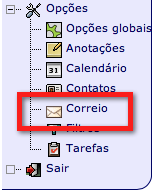
2) Clique em Redação de Mensagem, na coluna Opções de Mensagem

3) Em seguida, no topo da tela, clique em Para os modelos de respostas, em Redação de Mensagem

4) Para colocar em HTML , altere o Tipo do modelo para HTML.
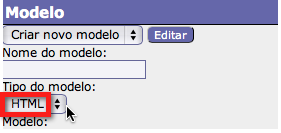
5) Se for colocar o código HTML que produziu, clique em Ver Código Fonte:
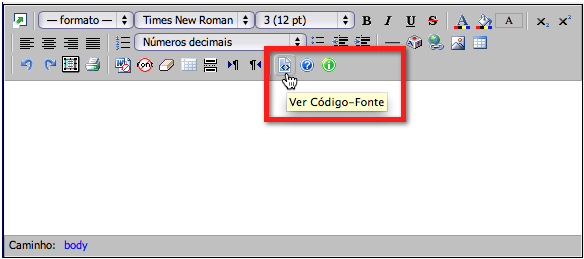
5.1) Após adicionar seu código fonte, é possível colocar o link da imagem que deseja assinar. Veja as formas:
5.2) Se a sua imagem for um link, ela deve estar em alguma parte de seu site, onde deve clicar em Inserir/Modificar Imagem
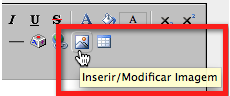
5.2.1) Deve informar o caminho dela, que deve estar online, em alguma parte de seu site e acessível, por exemplo:
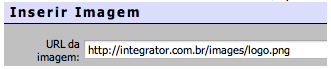
5.2.2) A segunda forma é mais simples. Sua imagem deve estar em Base 64 (se quiser converter http://www.base64-image.de), que é código de texto que formam a imagem.
Desta forma, pode ser embebida com o HTML.
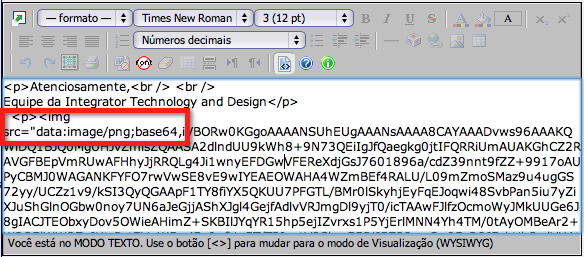
6) Por fim, dê o nome do seu modelo, em Nome do modelo, que no caso do nosso exemplo, chamamos de assinatura e confirme no botão Gravar modelo.

Para enviar a mensagem com a assinatura de modelo:
1) Crie a nova mensagem.
2) Clique em Trocar para o editor HTML.
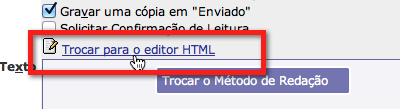
3) Selecione o Modelo.